Situatie
Fie că aveți două numere întregi, câteva celule sau câteva coloane care trebuie înmulțite împreună, Google Fișe oferă câteva moduri diferite de a găsi produsul dvs. de date.
Solutie
Înmulțiți doi intregi
Există două moduri de a găsi produsul a două numere.
Folosind formula MULTIPLY
Aprindeți-vă browserul, duceți-vă la foi de calcul Google și deschideți o foaie de calcul.
Faceți click pe o celulă goală și tastați = MULTIPLY (<number1>, <number2>) în câmpul de introducere a formulei, înlocuind <number1> și <number2> cu cele două numere întregi pe care doriți să le multiplicați.
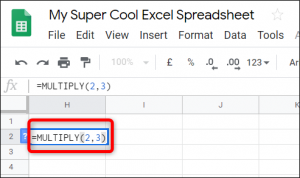
De asemenea, puteți utiliza datele din altă celulă. În loc de un număr, tastați numărul celulei și Fișele vor pune automat numărul întreg din acea celulă la locul ei.

După ce introduceți numerele sau numerele de celule, apăsați tasta Enter și foile vor plasa rezultatele în celulă.
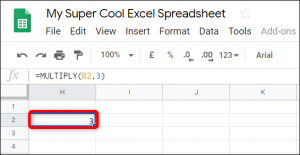
Utilizarea Operandului de multiplicare
Această metodă utilizează operandul multiplicat (*) pentru a găsi produsul unor numere. Singura diferență este că puteți introduce mai mult de două multiplici, în timp ce formula anterioară este limitată la două.
Din foaia de calcul Google Sheets, faceți clic pe o celulă goală și type = <number1> * <number2> în câmpul de introducere a formulei, înlocuind <number1> și <number2> cu cele două numere întregi pe care doriți să le multiplicați.
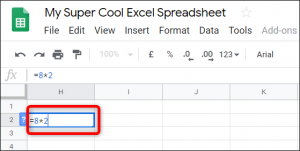
La fel ca înainte, puteți face referință la alte celule din interiorul foii de calcul. Înlocuiți orice număr cu numărul unei celule care conține un număr întreg în el.
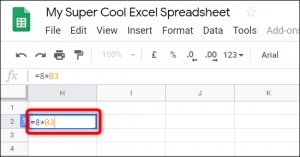
După introducerea numerelor întregi sau a numerelor de celule, apăsați tasta Enter și foile vor plasa rezultatele în celulă.

Sfat profesional: dacă lucrați cu un tabel și doriți să multiplicați datele de la rândurile 1 și 2 la rândul 3, foile Google are o caracteristică îngrijită care aplică formula celulelor rămase. Completează celulele rămase cu formula și rezultatele. Faceți dublu clic pe micul pătrat albastru și, la fel ca magia, restul tabelului este completat cu produsul celor două numere.
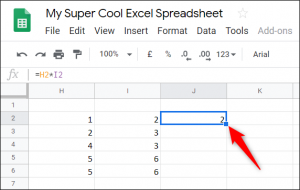
Înmulțiți folosind ArrayFormula
Această metodă următoare folosește funcția ARRAYFORMULA pentru a afișa valori returnate din mai multe rânduri sau coloane de aceeași dimensiune.
Din foaia de calcul Google Sheets, faceți clic pe o celulă goală și tastați = ARRAYFORMULA (<column1> * <column2>) în câmpul de introducere a formulei, înlocuind <column1> și <column2> cu cele două coloane pe care doriți să le multiplicați. Ar trebui să arate așa: =ARRAYFORMULA(A:A*B:B)

Dacă coloanele dvs. au un antet în primul rând, Fișele vor arunca o eroare, deoarece așteaptă doar numere ca parametri.

În schimb, va trebui să începeți cu prima celulă care conține un număr. De exemplu, în loc de A: A * B: B, ar trebui să introduceți A2: A * B2: B în formulă.
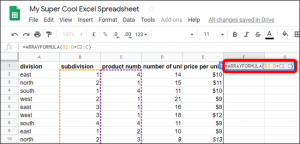
Singura opțiune pentru utilizarea acestei formule este orice celulă goală va folosi „0” în formulă. Cu toate acestea, orice alte date pe care le adăugați în tabel sunt calculate dinamic, înlocuind fiecare zero cu rezultatele.

The new formula will look like this: =ARRAYFORMULA(B2:B100*C2:C100)
În acest fel, foaia de calcul folosește doar 100 de celule ca rezervă pentru orice date pe care le introduceți ulterior. Puteți edita formula și elimina orice celule neutilizate schimbând 100 la un număr mai mic.

Leave A Comment?